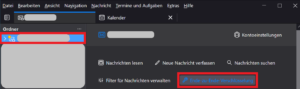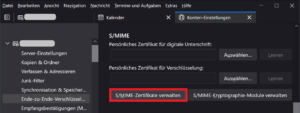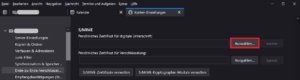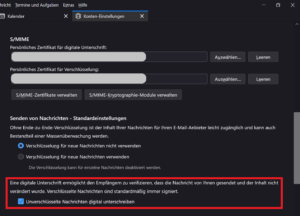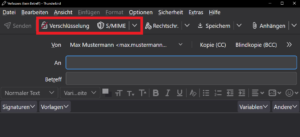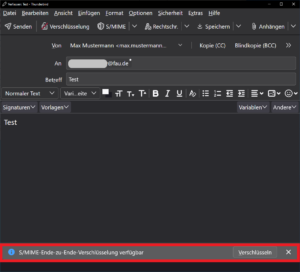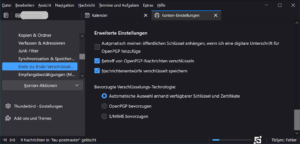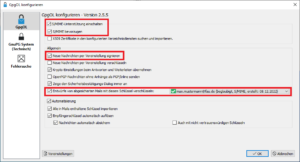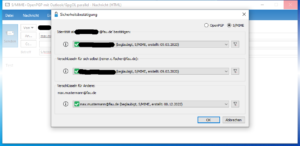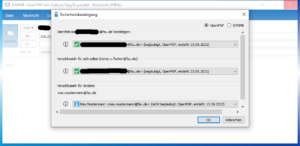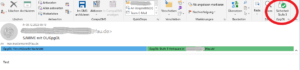Wie kann ich mit Outlook S/MIME und OpenPGP parallel nutzen?
Die Unterstützung für S/MIME ist in Outlook direkt integriert. Wie man diese interne S/MIME-Funktion nutzen kann, ist in folgender Anleitung beschrieben.
Darüber hinaus bietet das Outlook-Plugin GpgOL diese Funktionalität ebenso an und ermöglicht insbesondere die gleichzeitige Einrichtung beider Verfahren, S/MIME und OpenPGP. Welche Schritte hierzu nötig sind, wird nachfolgend beschrieben.
Outlook/GpgOL einrichten
Zunächst muss GpgOL installiert und für OpenPGP eingerichtet werden. Zusätzlich ist folgende Einstellung vorzunehmen, wenn man bevorzugt S/MIME nutzen möchte, andernfalls lässt man die Option S/MIME bevorzugen deaktiviert und wählt für die Verschlüsselung für sich selbst seinen OpenPGP-Schlüssel statt des S/MIME-Zertifikates aus.
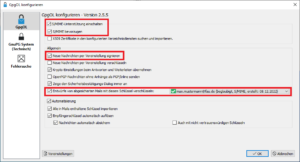
Falls Sie die interne S/MIME-Funktion gemäß oben genannter Anleitung bereits eingerichtet haben, empfiehlt es sich, die dort beschriebene Option Ausgehenden Nachrichten digitale Signatur hinzufügen zu deaktivieren, um eine zusätzliche Abfrage bzgl. „widersprüchlicher Einstellungen“ an beiden Stellen zu vermeiden.
Damit über GpgOL das S/MIME-Zertifikat der adressierten Person zum Verschlüsseln benutzt werden kann, muss es in GnuPG importiert werden. Der Import kann z.B. manuell über das grafische Frontend Kleopatra aus einer Datei oder über einen Verzeichnisdienst erfolgen. Automatisch erfolgt der Import beim Öffnen einer empfangenen S/MIME-signierten E-Mail. Vom automatischen Suchen und Importieren von Zertifikaten über einen Verzeichnisdienst wird aus Datenschutzgründen abgeraten, da in diesem Fall dem Dienst übermittelt wird, welche Adressen Sie anschreiben.
Das eigene Zertifikat muss ebenso in GnuPG hinterlegt werden, damit GpgOL darauf zugreifen kann.
E-Mail versenden
Wenn Sie eine Person adressieren, für die Ihr GnuPG sowohl ein gültiges S/MIME-Zertifikat als auch einen gültigen OpenPGP-Schlüssel kennt, dann erscheint nach dem Klick auf die Schaltfläche Senden folgendes Dialog-Fenster, wenn Sie S/MIME als bevorzugtes Verfahren gewählt haben:
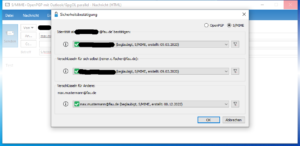
Wenn Sie möchten, können Sie in dieser Phase auf OpenPGP umschalten und sehen dann folgendes Dialog-Fenster:
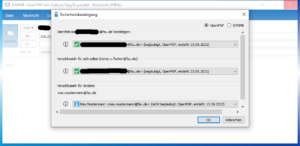
Mit Klick auf OK und ggf. Eingabe der Passphrase, mit der Ihr jeweiliger geheimer Schlüssel geschützt ist, schicken Sie die E-Mail, signiert und verschlüsselt mit dem gewählten Verfahren, ab.
E-Mail empfangen
Beim Empfänger wird eine so übermittelte E-Mail wie folgt dargestellt, falls dieser ebenfalls Outlook nutzt (oben: S/MIME, unten: OpenPGP)
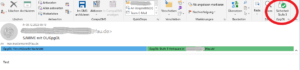

Leider sieht man erst nach Klick auf die rot umrandete Schaltfläche, welches Verfahren verwendet wurde. Es werden dann die Details des S/MIME-Zertifikats bzw. des OpenPGP-Schlüssels des Absenders eingeblendet.
Die Sicherheitsstufen bei GpgOL sind ein Maß für das Vertrauen in den Schlüssel des Gegenübers. Stufe 4 bei OpenPGP bedeutet etwa, dass Sie den Fingerabdruck des Schlüssels überprüft haben. Stufe 3 bei S/MIME signalisiert, dass das Zertifikat mit einem vertrauenswürdigen Wurzelzertifikat beglaubigt wurde.